minhui study
Amazon EC2(Elastic Cloud Compute) 본문
Server와 Amazon EC2
일반적인 서버는 일반 컴퓨터보다 가격이 매우 높으며 서비스의 용도에 따라 UNIX 혹은 Windows Server 등 다양한 서버용 OS나 특화된 임무를 수행하기 위한 별도의 소프트웨어를 설치하여 사용한다. 우리가 사용하게 될 AWS는 EC2라는 서비스를 이용히면 원하는 만큼 가상 서버를 구축하고 보안 및 네트워크 구성과 스토리지 관리가 가능하고, 하드웨어에 선투자할 필요없이 더 빠르게 애플리케이션을 개발하고 배포할 수 있다.

Amazon EC2란
Amazon Elastic Compute Cloud의 약자로 앞으로 가장 많이 사용하게 될 가상화 서버로 다양한 형태의 타입과 서비스에 따라 적합한 사양을 선택할 수 있으며 사용량만큼 비용을 지불하는 컴퓨팅 서비스이다. 이러한 가상화 서버를 ‘인스턴스’라 부르며 필요에 따라 한 개의 인스턴스에서 수천 개의 인스턴스로 손쉽게 컴퓨팅 파워를 확장할 수 있다.
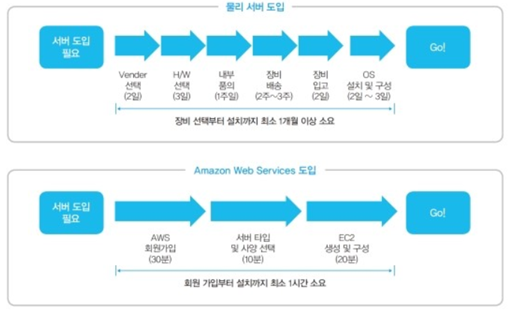
위의 그림을 보면 AWS EC2를 이용했을 때 얼마나 효율적으로 새로운 서버를 생성할 수 있는지 알 수 있다.

Amazon EC2의 주요 특징
- 한 개에서 수천 개의 인스턴스로 확장 가능
- 모든 공개된 AWS Region에서 사용가능하고 안성성을 위해 여러 AWS Region과 AZ에 걸쳐 배포한다.
- Linux/Windows OS에서 선택해서 사용 가능하며 모든 소프트웨어 설치 가능하다.
- 실제 사용한 용량만큼만 시간 단위 비용을 지불한다.
(요금제 선택에 따라 낭비할 수도 있다.)
- 필요에 따라 인스턴스의 생성, 시작, 수정, 중단, 삭제 가능하다.
- 다양한 비용 모델 선택 가능하다.
Amazon EC2 인스턴스 유형
Amazon EC2는 각 사용 사례에 맞게 최적화된 다양한 인스턴스 유형을 제공한다. 인스턴스 유형은 CPU, 메모리, 스토리지 및 네트워킹 용량의 다양한 조합으로 구성되며 애플리케이션에 따라 적합한 리소스 조합을 선택할 수 있는 유연성을 제공한다. 즉, EC2를 이용하는 목적에 따라 인스턴스의 유형을 선택함으로써 최적화된 컴퓨팅 파워를 사용할 수 있도록 해준다.
범용 (M시리즈)

범용 인스턴스는 균형 있는 컴퓨팅, 메모리 및 네트워킹 리소스를 제공하며 다양한 여러 워크로드에 사용할 수 있다.
컴퓨팅 최적화 (C시리즈)

컴퓨터 취적화 인스턴스는 고성능 프로세서를 활용하는 컴퓨팅 집약적인 애플리케이션에 적합하다. 이 제품군에 속하는 인스턴스는 배치 처리 워크로드, 미디어 트랜스코딩, 고성능 웹 서버, HPC(고성능 컴퓨팅), 과학적 모델링, 전용 게임 서버 및 광고 서버 엔진, 기계 학습 추론 및 기타 컴퓨팅 집약적인 애플리케이션에 매우 적합하다.
스토리지 최적화 (I시리즈, D시리즈)

스토리지 최적화 인스턴스는 로컬 스토리지에서 매우 큰 데이터 세트에 대해 많은 순차적 읽기 및 쓰기 액세스를 요구하는 워크로드를 위해 설계되었다. 이러한 인스턴스는 애플리케이션에 대해 지연 시간이 짧은, 수만 단위의 무작위 IOPS(초당 I/O 작업 수)를 지원하도록 최적화되었다.
GPU 최적화 (G시리즈)

GPU 최적화 인스턴스는 그래픽 처리, 데이터 패턴 일치 등의 기능을 CPU에서 실행되는 소프트웨어보다 훨씬 효율적으로 수행한다.
메모리 최적화 (R시리즈)

메모리 최적화 인스턴스는 메모리에서 대규모 데이터 세트를 처리하는 워크로드를 위한 빠른 성능을 제공하기 위해 설계되었다.
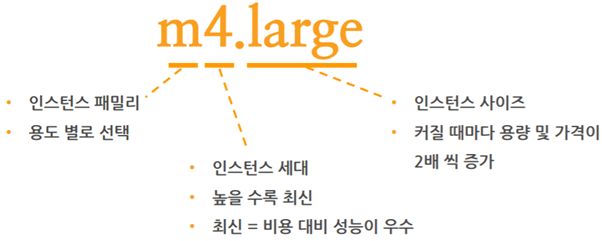
위의 그림과 같이 선택하는 EC2 인스턴스의 유형과 사이즈에 따라 최종으로 사용하게 될 인스턴스의 타입을 선택할 수 있으며 CPU Core 수, 메모리 용량, 네트워크 인터페이스의 속도 등을 필요헤 따라 선택할 수 있다.
Amazon EC2 인스턴스 구매 옵션
| 온디맨드 인스턴스 (On-Demand) |
필요할 때 바로 생성해서 사용하는 방식으로 인스턴스에 대해 초 단위 비용을 지불한다. |
| 예약 인스턴스 (Reserved) |
1년 또는 3년간의 기간에 대한 약정을 통해 온디맨드보다 최대 75% 저렴한 비용을 지불한다. |
| 스팟 인스턴스 (Spot) |
경매 방식의 인스턴스로 스팩을 정해 비용을 입찰하여 높은 가격을 입력한 사용자에게 인스턴스가 할당된다. |
| 전용 인스턴스 (Dedicated) |
고객 전용의 하드웨어에서 인스턴스 서비스를 제공한다. |

On-Demand
주로 갑작스럼 트래픽이나 예측하기 어려운 경우 사용
시간 당 컴퓨팅 용량 비용 지불 및 장기 예약, 약정 없음
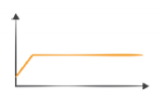
Reserved
항상 사용 중인 안정화된 서버 자원을 위한 요금제(1년 또는 3년 예약)
On-Demand보다 최대 75% 저렴한 시간당 비용
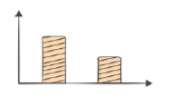
Spot
단기적으로 수요가 많을 때 유리하다.
사용되지 않는 EC2 용량에 대하여 비용 입찰

Dedicated
매우 민감한 부분으로 고객 전용 하드웨어와 VPC에 인스턴스 런치
즉, 번번하게 서버를 생성하고 삭제 등을 자주 사용하는 개발 환경이라면 실제 사용한 시간당 사용량만큼 과금하는 온디맨드 인스턴스가 적절하며 장기적으로 변경없이 1~3년간 사용하는 경우는 예약 인스턴스가 유리하다.
단기적으로 동영상 인코딩과 같이 병렬 컴퓨팅 파워를 사용하는 서비스는 스팟 인스턴스가 유리하며 고객의 전용 하드웨어 사용을 통해 보다 보안성 높고 안정적인 클라우드 서비스 사용이 목적이라면 전용 인스턴스의 사용이 적합하다.
이와 같이 다양한 EC2 구매 옵션 중 EC2 서비스의 목적에 맞는 구매 옵션을 선택함으로써 비용에 대한 최적화가 가능하다.
Windows 서버용 EC2 인스턴스 만들기
EC2 Console창으로 이동한다.
AMI 선택 페이지에서 "Microsoft Windows Server 2019 Base" 서버를 선택한다.

인스턴스 유형 "t2.micro"를 선택한다.
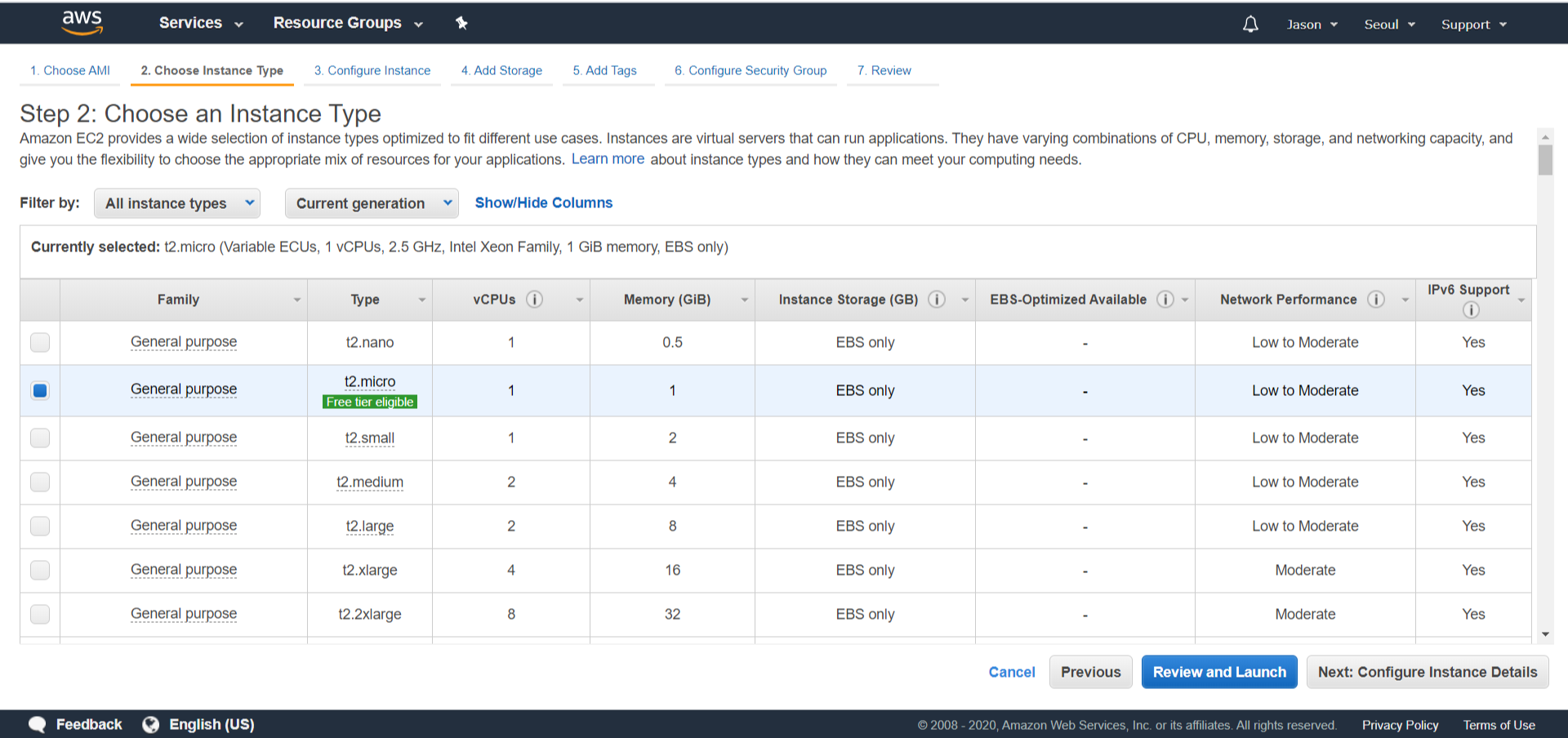
"Create a new key pair"을 선택 후 "AWS_StudyKey"를 입력 후 Download Key Pair를 클릭하여 "AWS_StudyKey.pem"파일을 로컬 컴퓨터에 보관한다. 본 PEM파일을 분실하는 경우 해당 EC2에 접근 불가하므로 잘 보관해야 한다.
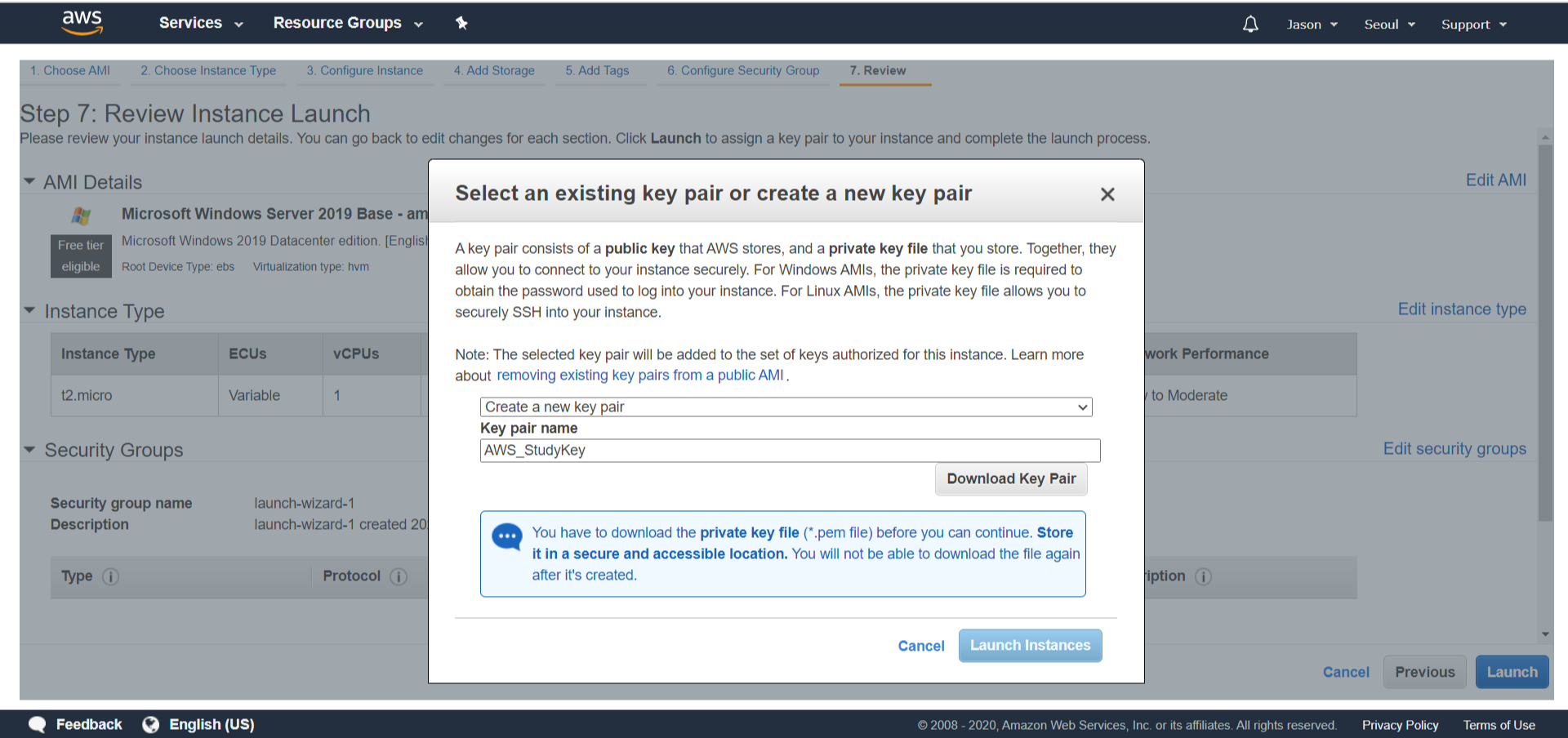
잠시 후 인스턴스가 생성되어 있는 것을 확인할 수 있다.

Windows 인스턴스 접속하기
생성된 인스턴스를 선택후 Connect버튼을 클릭한다.
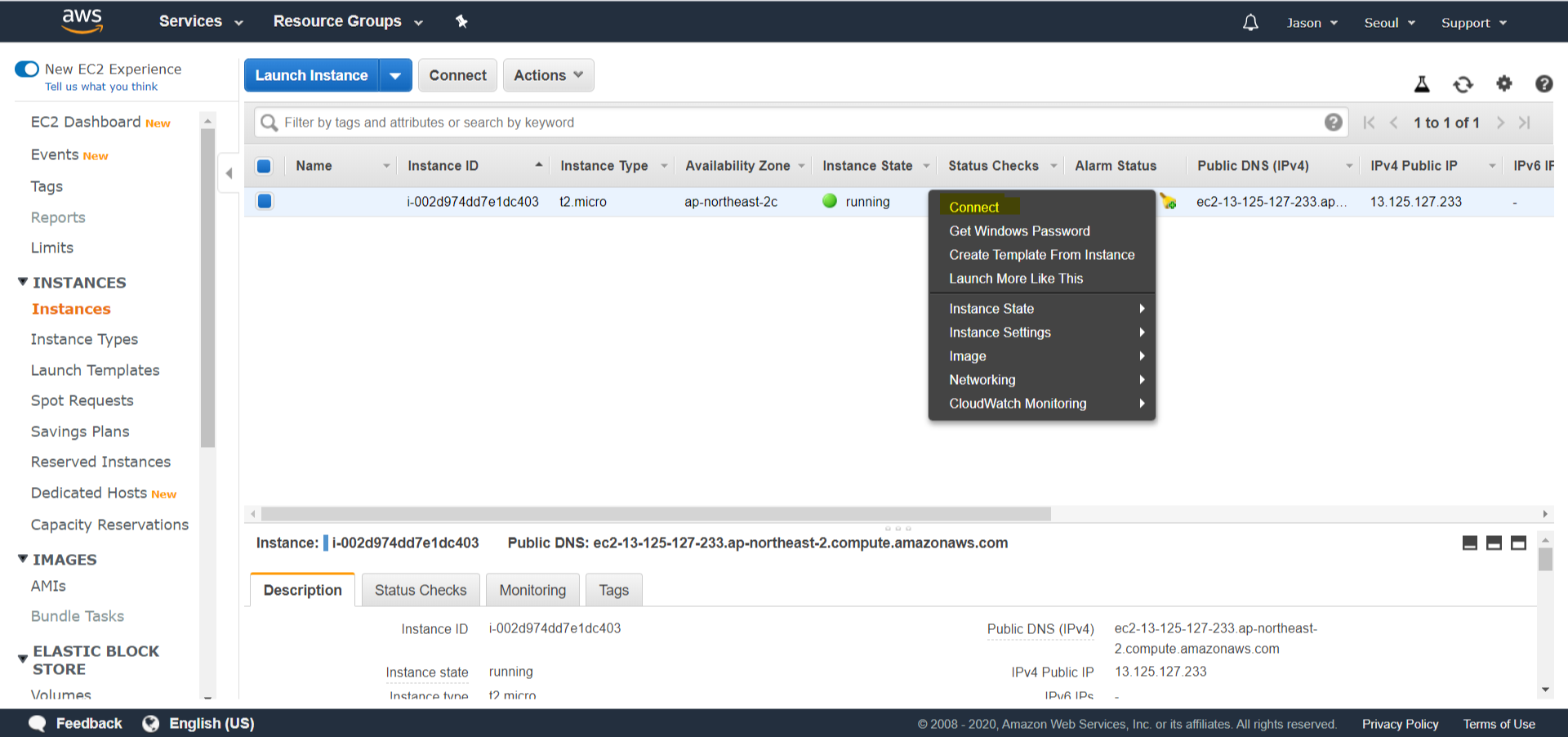
접속 암호 확인을 위해 암호를 가져온다.
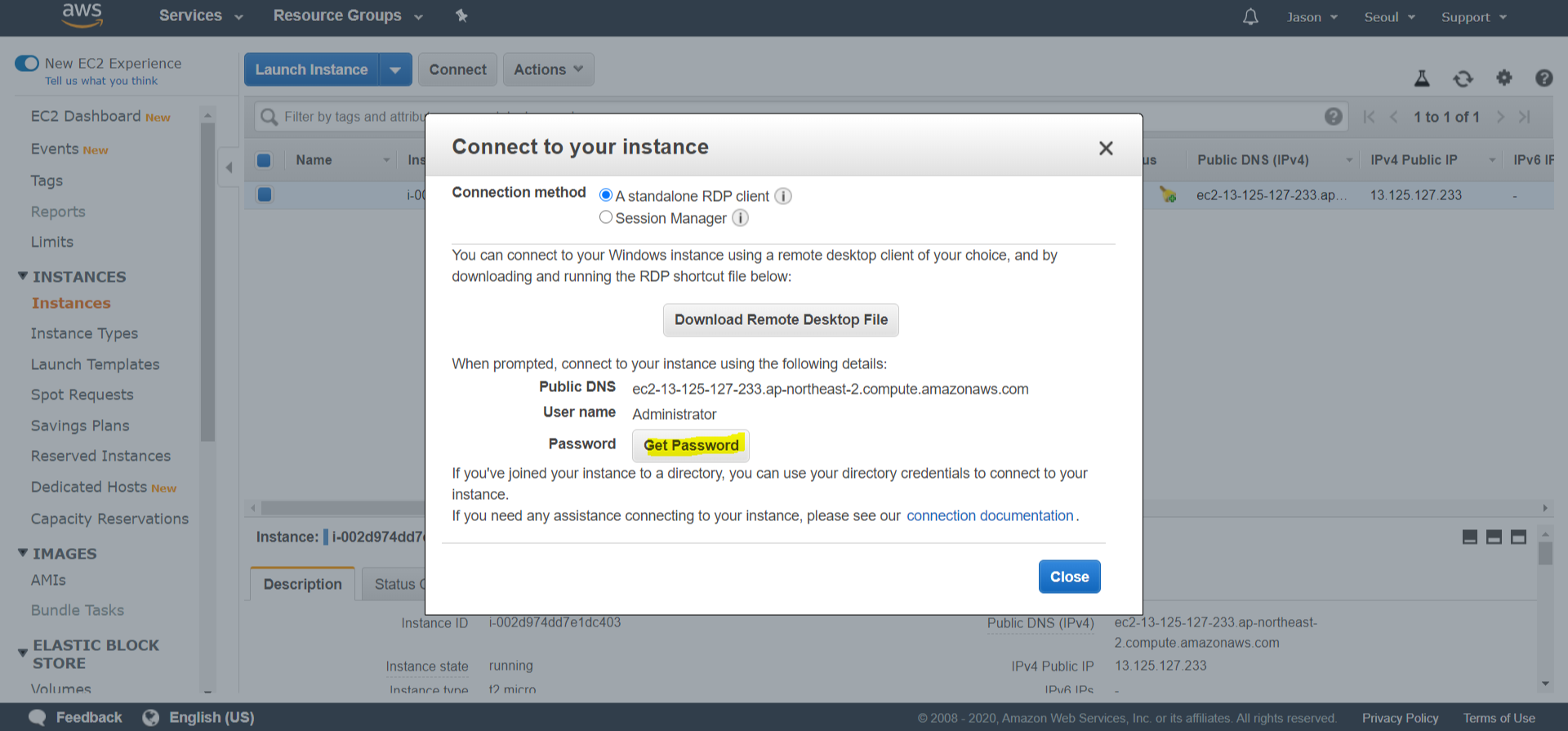
로컬 PC에 저장된 PEM파일을 불러온 후 Descrypt Password를 클릭한다.
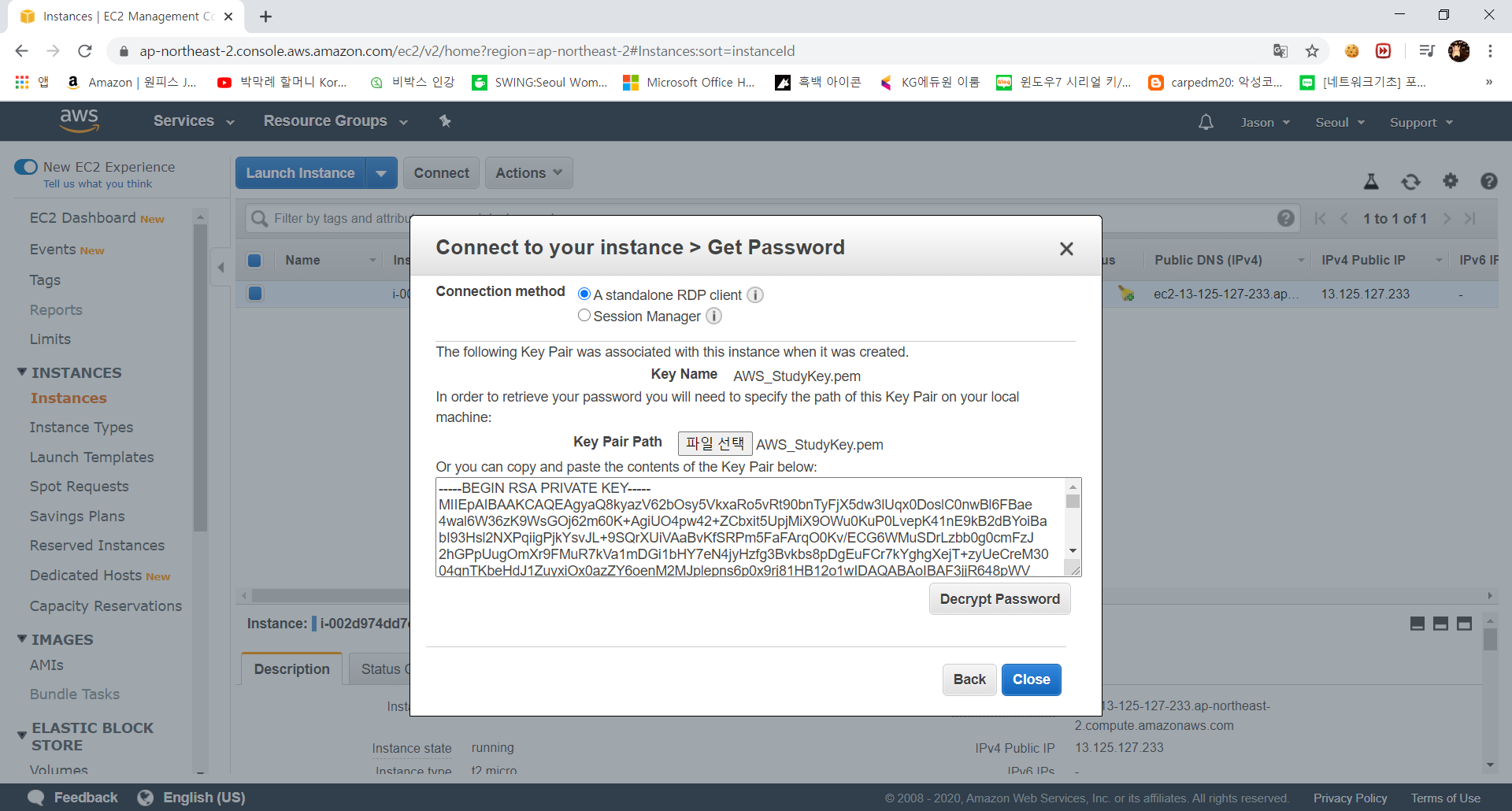
그 다음 Remote Desktop File을 다운로드 하여 접속 프로그램을 다운받은 후 접속 프로그램 연결 실행하고 암호를 입력한다.

새로 생성된 Windows 서버에 접속을 완료한다.
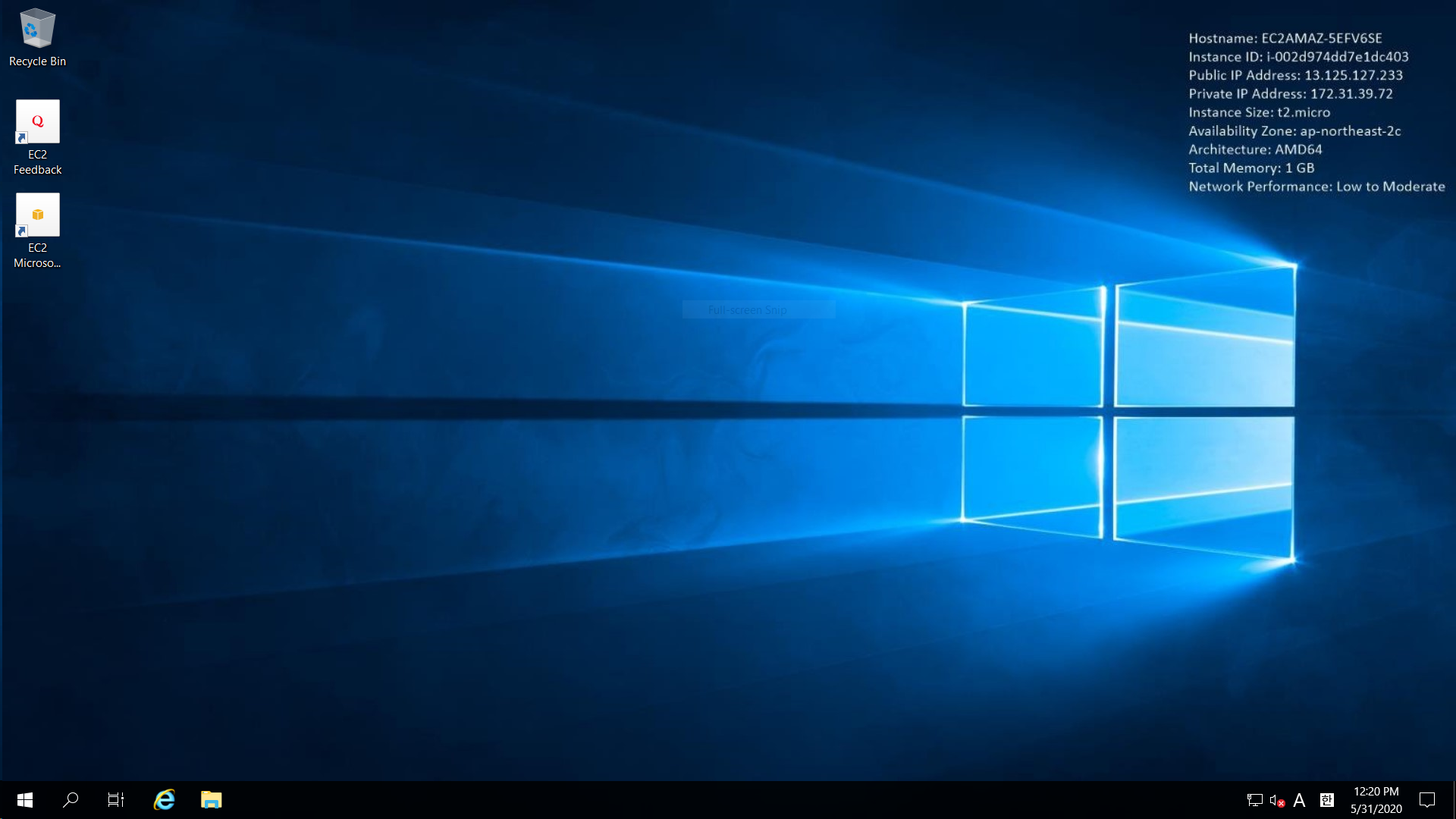
다음과 같이 인스턴스를 running상태에서 stop시킬 수 있다.

그리고 다음과 같이 terminated되어 자유롭게 인스턴스를 영구 삭제할 수도 있다.

Linux 인스턴스 생성 후 접속하기
Linux서버를 만들것이므로 Amazon Linux AMI를 선택한다.
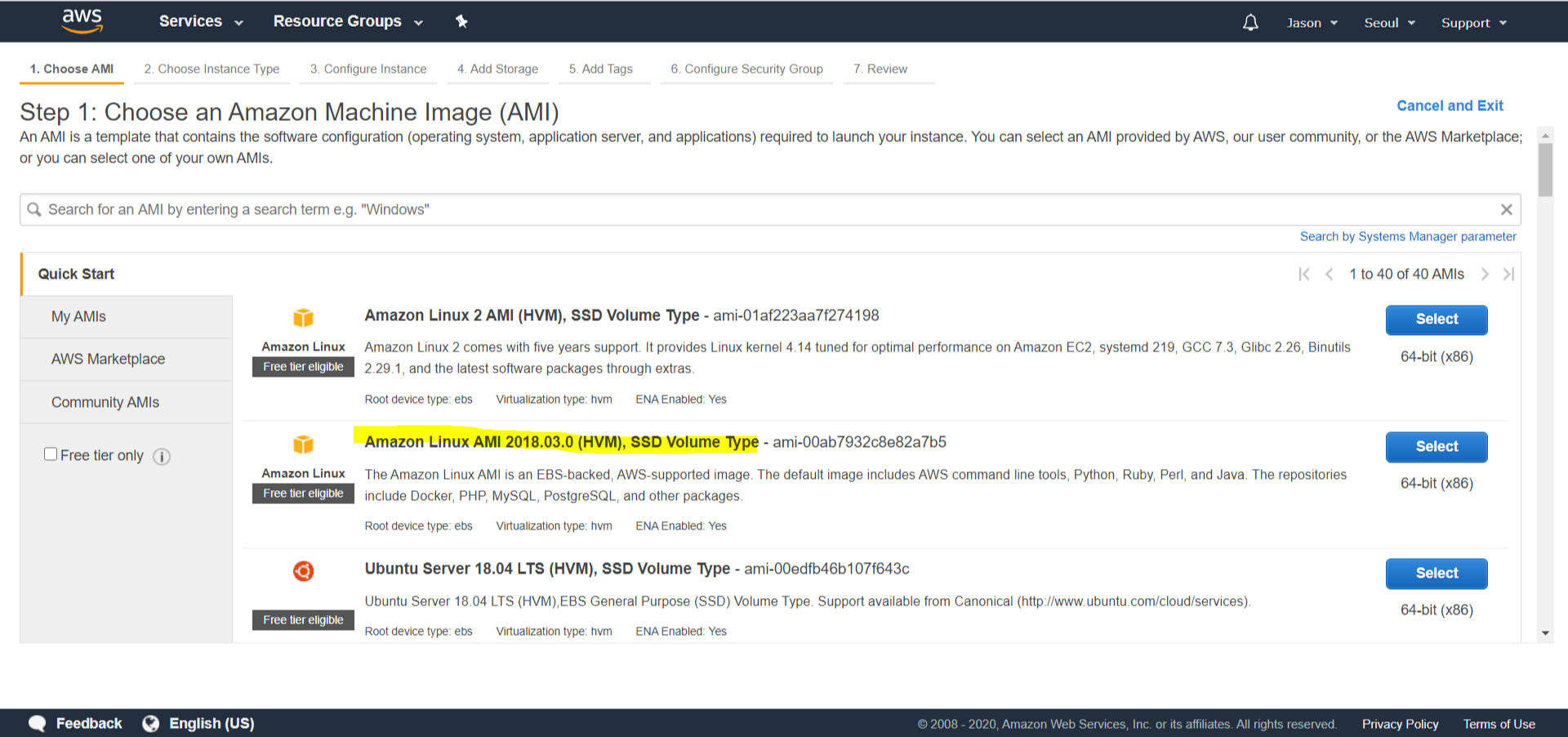
그 다음 과정은 윈도우 서버 생성 시와 동일하고 키를 만들었으므로 이번에는 기존 키를 선택한다.
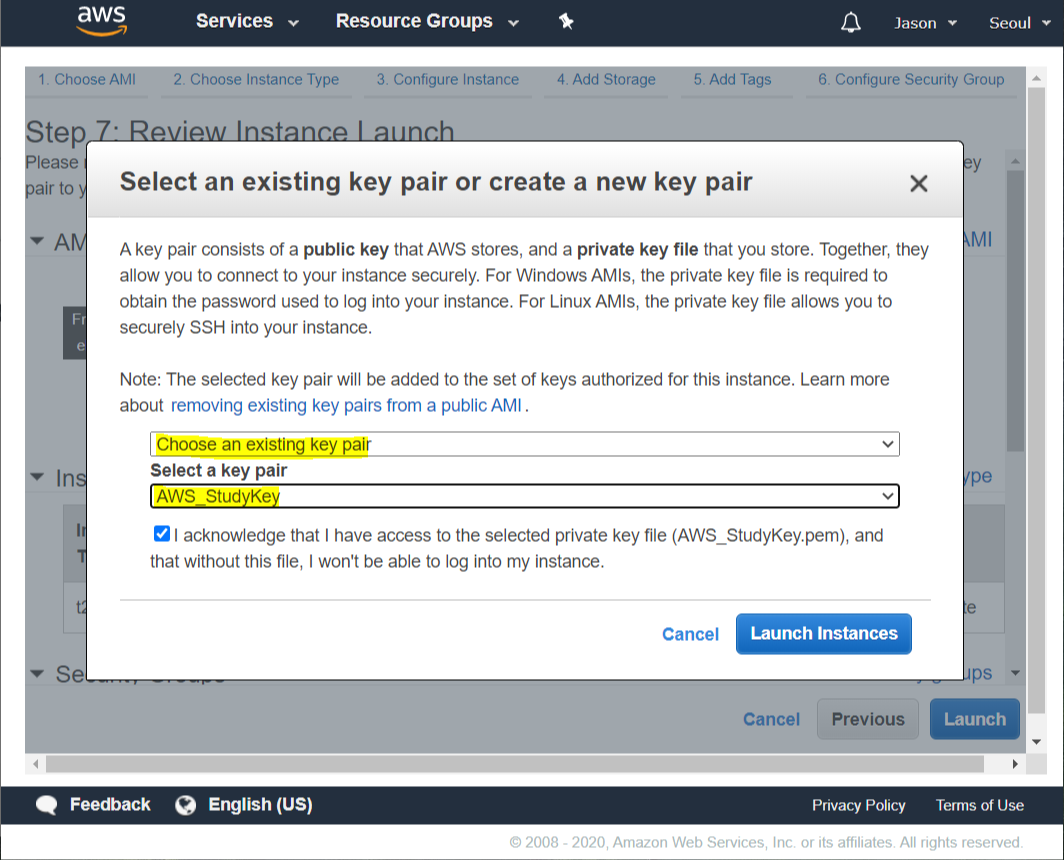
그러면 다음과 같이 Linux서버가 생성된 것을 확인할 수 있다.
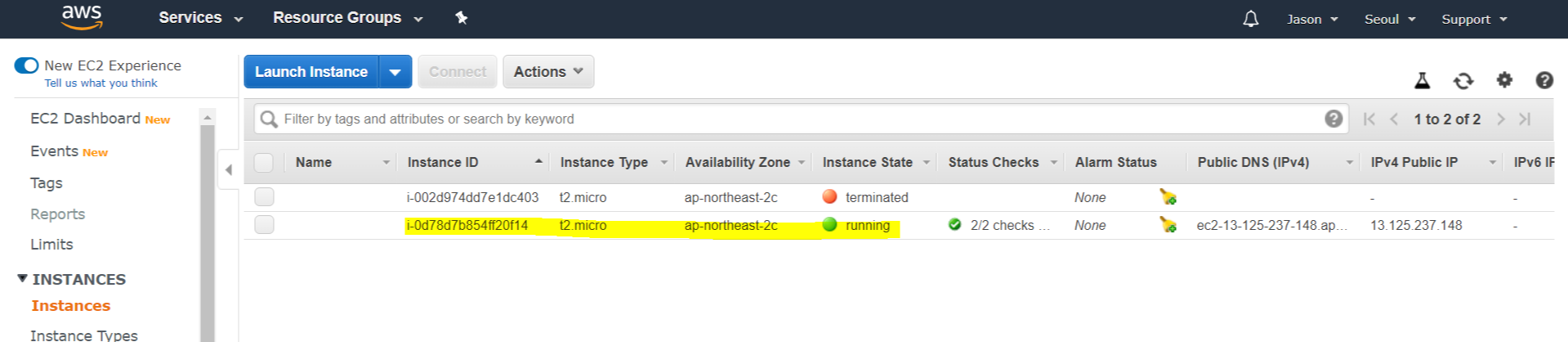
이제 접속을 해보자
Linux 인스턴스 접속을 위해서는 일반적인 SSH 접속용 프로그램이 필요하므로 Putty라는 SSH툴을 다운로드 받아야 한다. 다음의 링크로 접속 후 "You can download PuTTY here"를 클릭한다.
Download PuTTY - a free SSH and telnet client for Windows
Is Bitvise affiliated with PuTTY? Bitvise is not affiliated with PuTTY. We develop our SSH Server for Windows, which is compatible with PuTTY. Many PuTTY users are therefore our users as well. From time to time, they need to find the PuTTY download link. W
putty.org

다운로드 페이지에서 본인PC의 OS버전과 bit종류에 맞는 프로그램을 다운받아 설치한다.
그리고 puttygen.exe를 실행한 후 Conversions메뉴로 들어가 Import Key를 클릭하여 Linux인스턴스 생성 시 선택한 기존에 생성한 키 페어 파일 AWS_StudyKey.pem을 선택하여 AWS_StudyKey.ppk파일을 로컬 PC에 저장한다.
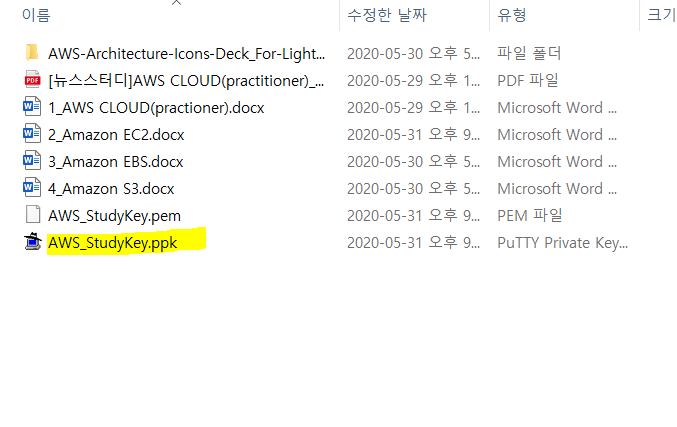
PuTTY프로그램 실행 후 Auth메뉴에서 ppk파일을 선택하여 올립니다.

접속할 인스턴스의 IPv4 퍼블릭 IP정보를 확인한 후 다음과 같이 설정을 끝낸 후 Open버튼을 클린한다.
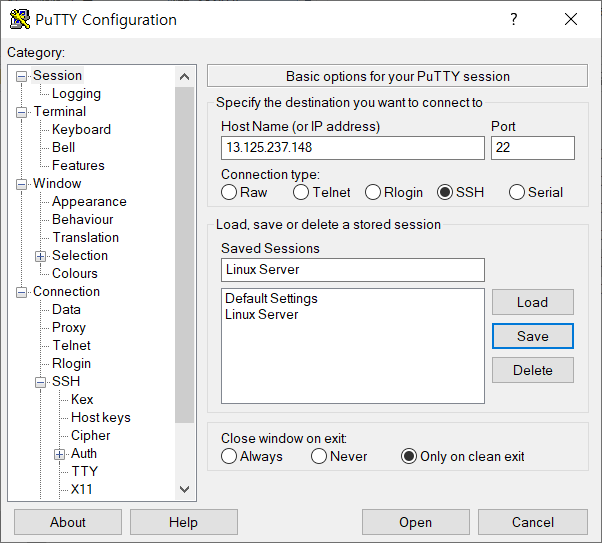
그리고 다음과 같이 "ec2-user"라고 입력하면 그럼 다음과 같이 Linux인스터스에 접속된 것을 볼 수 있다.
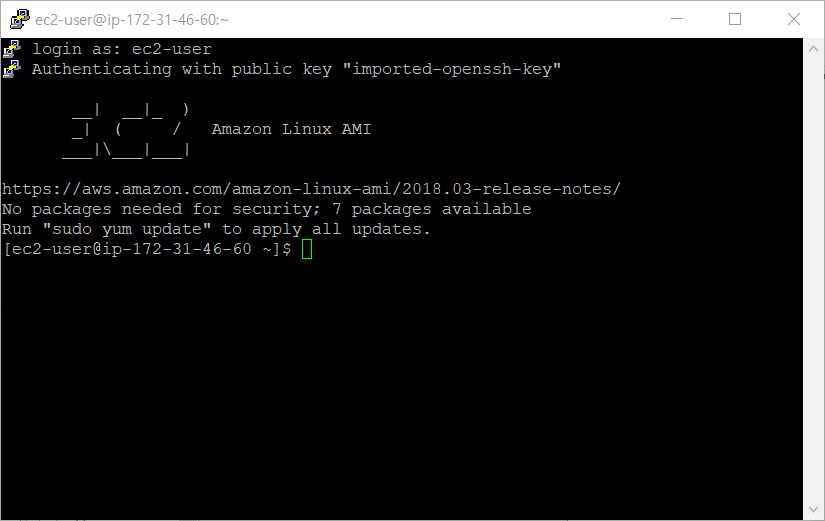
* 참고 자료 *
아마존 웹 서비스 ( 권영환 지음 / 정보문화사 )
https://www.aws.training
'Cloud > AWS' 카테고리의 다른 글
| Amazon EBS(Elastic Block Storage) (0) | 2020.05.30 |
|---|---|
| 클라우드와 아마존 웹 서비스(AWS) (0) | 2020.05.16 |


